Iphone的使用技巧
- 格式:docx
- 大小:16.39 KB
- 文档页数:2


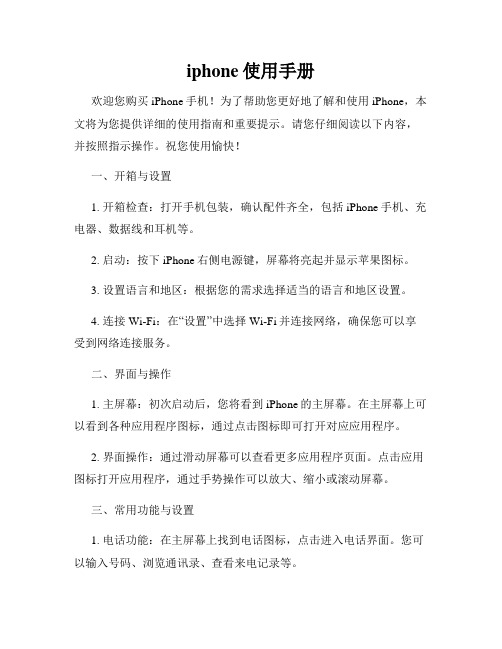
iphone使用手册欢迎您购买iPhone手机!为了帮助您更好地了解和使用iPhone,本文将为您提供详细的使用指南和重要提示。
请您仔细阅读以下内容,并按照指示操作。
祝您使用愉快!一、开箱与设置1. 开箱检查:打开手机包装,确认配件齐全,包括iPhone手机、充电器、数据线和耳机等。
2. 启动:按下iPhone右侧电源键,屏幕将亮起并显示苹果图标。
3. 设置语言和地区:根据您的需求选择适当的语言和地区设置。
4. 连接Wi-Fi:在“设置”中选择Wi-Fi并连接网络,确保您可以享受到网络连接服务。
二、界面与操作1. 主屏幕:初次启动后,您将看到iPhone的主屏幕。
在主屏幕上可以看到各种应用程序图标,通过点击图标即可打开对应应用程序。
2. 界面操作:通过滑动屏幕可以查看更多应用程序页面。
点击应用图标打开应用程序,通过手势操作可以放大、缩小或滚动屏幕。
三、常用功能与设置1. 电话功能:在主屏幕上找到电话图标,点击进入电话界面。
您可以输入号码、浏览通讯录、查看来电记录等。
2. 短信功能:通过点击主屏幕上的信息图标,您可以进入短信应用程序,发送和接收短信。
可以将多个联系人放入一个群组中,实现批量发送短信。
3. 邮件功能:在主屏幕上找到电子邮件图标,点击进入邮件应用程序。
您可以添加各种邮箱账户,并轻松管理收发邮件。
4. 应用商店:通过点击主屏幕上的App Store图标,您可以访问苹果应用商店,下载和安装各种应用程序,丰富您的手机功能。
5. 设置与个性化:在“设置”中,您可以根据个人喜好对iPhone进行各种设置,包括音量、亮度、壁纸、密码锁等。
四、常见问题与解决1. 如何拍照:在主屏幕上找到相机图标,点击进入相机应用程序。
您可以轻松拍摄照片,并进行编辑和分享。
2. 如何连接蓝牙设备:在“设置”中选择蓝牙,确保蓝牙开启状态,在列表中选择要连接的设备,完成配对。
3. 如何延长电池续航时间:关闭不必要的后台应用程序、降低屏幕亮度、关闭推送通知等操作可以有效延长电池续航时间。

虽然表面上iPhone按键只有一个HOME键,大部分操作都依赖触摸屏。
但是挡不住各种组合:Power键+Home键的组合,短按、长按、按住并保持、双击、下拉、向左向右滑动、点击顶部状态条等等,不全的地方欢迎大家补充…一、开关机关机:在iPhone开机状态下,按Power键3秒出现关机滑块,滑动关机.开机:在iPhone关机状态下,按Power键1秒出现苹果LOGO,开始启动.自动关机:在iPhone开机状态下,同时按Power键+Home键保持7秒(期间会出现关机滑块的),自动关机.唤醒:在待机锁定黑屏状态下,按一下Power键或Home键,都可唤醒iPhone而来到锁屏状态.二、屏幕截图开机状态下,同时按Power键+Home键,然后同时松开,屏幕白了一下并听到照相的“喀嚓”声,这时你iPhone当前的屏幕已经被快照到照片库中.你可以打开iPhone的图片程序查看了.也可以连接电脑在资源管理器中出现的iPhone相机中拷贝出来或删除.三、退出软件退出运行的软件:在软件运行状态下(未锁屏时),按一下Home键,回到桌面.强制退出运行的软件:在软件运行状态下(未锁屏时),按Home键8秒,回到桌面.此法可用在软件死掉的时候.四、音乐播放在锁屏状态下连按Home键,会出现iPod的简单控制(播放、停止、上一首和下一首).在未锁屏状态下连按Home键,会进入电话个人收藏或者是iPod,可以在设置→通用→主屏幕按钮中进行设置.晃动iPhone随机播放音乐.原装的耳机上,按一下暂停,两下连按快进,三下连按后退倒歌.按住不动是同一首歌里前进快退五、电话拒接来电:电话来时双击电话顶部POWER键即可拒接来电静音处理:按一下音量键或按一下POWER键,来电会继续,但铃声变静音了.锁屏状态下长按Home键打开语音控制,可以语音拨号或者播放歌曲等;线控接听:原装的耳机上,按下中央按钮一次以接听来电。
再次按下中央按钮以结束通话;线控挂断:按住中央按钮大约两秒钟,然后松开。
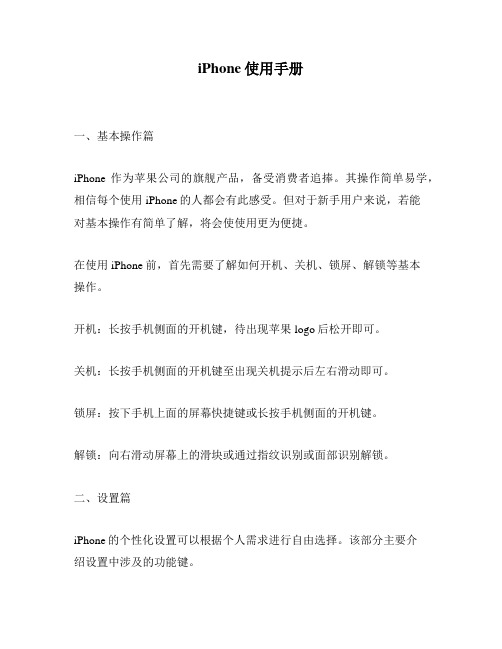
iPhone使用手册一、基本操作篇iPhone作为苹果公司的旗舰产品,备受消费者追捧。
其操作简单易学,相信每个使用iPhone的人都会有此感受。
但对于新手用户来说,若能对基本操作有简单了解,将会使使用更为便捷。
在使用iPhone前,首先需要了解如何开机、关机、锁屏、解锁等基本操作。
开机:长按手机侧面的开机键,待出现苹果logo后松开即可。
关机:长按手机侧面的开机键至出现关机提示后左右滑动即可。
锁屏:按下手机上面的屏幕快捷键或长按手机侧面的开机键。
解锁:向右滑动屏幕上的滑块或通过指纹识别或面部识别解锁。
二、设置篇iPhone的个性化设置可以根据个人需求进行自由选择。
该部分主要介绍设置中涉及的功能键。
1.蜂窝网络:若通讯服务商开通蜂窝数据服务,则可通过该功能键控制对网络的访问。
2.蓝牙:可用于连接配件,如音响、智能手环等。
当不需要使用时,建议关闭以减少耗电。
3.Wi-Fi:用于连接无线网络。
建议在接入未知的Wi-Fi热点时保持关闭状态,以避免网络安全性问题。
4.通知:该功能键可以控制应用程序的推送通知信息,包括消息、邮件、提醒和广告信息等。
5.壁纸和触发动作:可对桌面图像和屏幕锁定后的触发动作进行自定义。
三、应用篇iPhone上的应用程序类型繁多,可以满足用户的众多需求。
如下是几种常用应用的简介:1.电话:作为一款手机,在通讯方面该应用是必备的。
2.相机:iPhone的相机功能十分强大,除了基本的拍照和录像外,还能进行拍照时的闪光灯、相机滤镜、长曝光等操作。
3.信息:可用于短信、彩信的发送和接收,也支持多种移动聊天应用,如微信、WhatsApp、FaceTime等。
4.地图:内置的地图应用可以定位当前位置、搜索目的地、规划路径等,非常实用。
5.音乐:支持播放本地和在线音乐,具有优秀的音质和人性化的操作界面。
四、数据备份篇数据备份对于每一个用户来说是非常重要的。
在使用苹果手机时,建议选择iCloud云备份,以保证数据的完整性、安全性。

iPhone使用指南随着科技的不断发展,智能手机已经成为我们生活中不可或缺的一部分。
作为世界上最受欢迎的智能手机之一,iPhone在用户中拥有着广泛的群体。
然而,对于一些新手用户来说,iPhone的使用可能会有些困惑。
本文将为大家提供一份简明的iPhone使用指南,帮助您更好地掌握iPhone的各种功能。
一、基础设置在开始使用iPhone之前,首先需要进行一些基础设置。
打开手机后,您会看到一个设置图标,点击进入设置界面。
在设置界面中,您可以调整各种个性化选项,如更改壁纸、调整亮度、设置声音等。
此外,您还可以通过设置界面连接Wi-Fi网络、添加新的电子邮件账户、设置密码等。
这些基础设置可以根据个人需求进行调整,以确保手机在使用过程中更加符合个人习惯。
二、应用程序的使用iPhone上有各种各样的应用程序,可以满足不同用户的需求。
在主屏幕上,您可以看到一些常用的应用程序,如电话、短信、相机等。
此外,您还可以通过App Store下载并安装其他应用程序,如社交媒体应用、游戏应用、工作助手等。
通过点击应用程序图标,您可以进入相应的应用程序界面,并进行各种操作。
例如,在相机应用中,您可以拍照、录像、编辑照片等。
在短信应用中,您可以发送和接收短信、发送语音消息等。
通过熟练掌握这些应用程序的使用方法,您可以更好地利用iPhone的各种功能。
三、通知中心和控制中心为了方便用户查看各种通知和快速访问常用功能,iPhone提供了通知中心和控制中心。
通过从屏幕顶部向下滑动,您可以打开通知中心,查看各种通知,如短信、邮件、日历提醒等。
在通知中心中,您还可以进行一些操作,如回复短信、删除邮件等。
而控制中心则可以通过从屏幕底部向上滑动来打开。
在控制中心中,您可以调节亮度、音量、开启或关闭Wi-Fi等。
这些功能的使用可以大大提高用户的操作效率。
四、数据备份和恢复为了保护重要的数据和文件,及时进行数据备份是非常重要的。
iPhone提供了iCloud服务,可以自动备份您的照片、联系人、日历、备忘录等数据。
iPhone5 系统基本操作使用技巧1、游戏退出后台:iPhone连按两下Home按键即会在底部弹起来一排图标,出现图标后,按住某一图标两秒,图标便会出现晃动并且左上角显示红色减号标,点击左上角的“—”按钮即可关闭该程序在后台的运行,关闭某一图标后下一个图标便会取代之前的位置。
2、微信:界面下面依次显示:微信、通讯录、发现、我微信界面:①建立群聊:微信——右上角“+”——发起群聊——选择需要一起对话的对象——右上角“确认”②添加朋友:微信——右上角“+”——添加朋友——一般选择QQ/手机联系人——搜寻通讯录内朋友或QQ好友即可——添加到通讯录——一般需要朋友验证(即互认信息)——发送③扫一扫:微信——右上角“+”——扫一扫——二维码或条码——可通过扫二维码添加对方为好友、打开链接、查询价格等④收钱:微信——右上角“+”——收钱——可让对方扫描你的二维码来将钱转账到你的微信电子钱包内⑤微信界面上之内容为最近发送之信息或者其他更新之信息等通讯录:新朋友:每当你增加电话号码至电话本,而对方以电话号码为微信号,则会自动显示其信息,可选择添加。
发现:朋友圈:a、可以点击图片、视频、文字等,显示为你已加通讯录之朋友最近更新之信息b、发布信息:右上角相机图样点击:1、小视频:可录制6秒小视频,方法为按住拍,拍完松手即可。
2、拍照:可通过手机相机功能拍照后上传至网上,可附加文字说明;3、从手机相册选择:可通过手机上的相册来选择发布之相片。
我①相册:点击可以自己发布的信息②收藏:可以回看自己收藏的朋友圈之内容③钱包:微信自带的电子钱包;④设置:微信功能设定。
3、设置飞行模式:关闭所有接收与发送信号;Wifi:a、自动搜寻附近之无线路由,若有未设置密码或手机已登录过而Wifi密码未作更改的,则会自动连接;b、若须选取其他Wifi连接,只需点击该Wifi名称即可,但手机记录密码已更改,则需点击进入后,点“忽略此网络”,并输入更改后密码;蓝牙:适合近距离信息传送。
iphone5s 使用技巧iPhone 5s是一款功能强大的智能手机,并且拥有很多实用的功能和使用技巧。
以下是一些帮助您更好地使用iPhone 5s的技巧:1. 使用Touch ID:iPhone 5s是第一款配备Touch ID指纹识别技术的iPhone。
您可以在设置中注册您的指纹,然后使用指纹解锁您的手机,或者进行Apple Pay等身份验证操作。
2. 使用控制中心:向上滑动屏幕底部,将显示控制中心。
在控制中心中,您可以快速访问和控制一些常用功能,如Wi-Fi、蓝牙、亮度、音量等。
3. 使用Siri:长按Home键或者说“嘿Siri”,可以唤醒Siri智能助手,您可以用语音控制来发送短信、拨打电话、设置提醒等。
4. 使用iCloud备份:在设置中,您可以开启iCloud备份功能,将手机上的照片、联系人、日历和应用等数据自动备份到iCloud云端。
这样,即使您的手机丢失或损坏,您的数据仍然可以恢复。
5. 自定义通知中心:在设置中,您可以自定义通知中心,选择需要显示的通知项目和排序方式。
这样,您可以更好地管理和处理来自不同应用的通知。
6. 使用Do Not Disturb功能:在设置中,您可以开启Do NotDisturb功能,在指定时间段内关闭来电、短信和其他通知,避免干扰。
同时,您可以设置例外,如允许来自“收藏联系人”的来电等。
7. 使用相机快捷方式:当屏幕锁定时,从底部向上滑动相机图标,可以快速启动相机应用程序,随时捕捉美好瞬间。
8. 设定免打扰模式:在设置中,您可以设定特定的时间段,如夜间,开启免打扰模式。
在该模式下,手机将不会发出声音或震动,以免打扰您的休息。
9. 使用循环播放功能:在音乐应用程序中,您可以设置音乐循环播放,让您的音乐无限循环播放,享受更好的音乐体验。
10. 使用节能模式:在电池设置中,您可以开启节能模式以延长电池寿命。
该模式将关闭一些耗电较大的功能,如推送、背景应用程序刷新等。
一、iPhone 12小技巧技巧一:锁屏界面快捷调用相机和手电筒在iPhone 12的锁屏界面,我们会看到相机和手电筒两个快捷图标(图1)。
打开这两个快捷功能的方式很简单,轻轻按压相应图标,在感受到震动反馈之后松手,即可快速启动相应的功能。
对于不喜欢这种操作的用户,iPhone 12依旧保留了左滑和右滑的快捷操作方式,锁屏状态下向左滑动可以进入相机界面,向右滑动可以进入负一屏界面。
技巧二:转移蜂窝套餐服务对于已经开通eSIM的蜂窝版本Watch用户来说,如果在关闭蜂窝套餐服务之后将旧iPhone的数据通过快速开始功能传输到iPhone 12,然后再来重新开通eSIM服务,既麻烦而且可能导致无法开通。
其实,最简单的解决办法是在快速开始之前,首先在旧iPhone上取消与Apple Watch的配对,当看到如图2所示界面时,请务必选择“保留蜂窝套餐”,在完成数据传输之后,重新与Apple Watch手动配对即可。
技巧三:手动启用老人模式iPhone 12也有专属的老人模式,但需要用户手动开启,进入设置界面,选择“显示与亮度”,向下滑动屏幕,在“视图”菜单下选择“放大”(图3),选择放图1图2图3大功能后,iPhone 12中的图标和字体都会有一定的放大。
如果觉得字体还不够大,可以在辅助功能中找到“显示与文字大小”,在这里启用“更大字体”,可以满足老年用户对大字体的需求。
技巧四:用好5G模式iPhone 12系列均支持5G,我们可以在“设置→蜂窝网络”界面下看到5G的相关设置,如果使用的是双SIM卡,请先点击需要更改选项的号码,即可在“语音与数据”列表查看到5G设置。
如图4所示,默认设置下是使用“自动5G”的选项,这是所谓的智能数据模式,当5G速度无法提供明显更好的体验时,iPhone 12会自动切换到4G,不建议使用“启用5G”,虽然这样可以保证始终使用5G网络,但这可能会缩短电池寿命。
当然,如果所在区域没有覆盖5G网络或5G信号较差,可以选择“4G”。
iphone13操作技巧和窍门
1.利用MagSafe磁吸功能,轻松安装和拆卸保护套以及其他附件。
2.通过设置中的"设置阅读"选项,使屏幕上的字体变大或变小,方便更好地阅读。
3.长按音量按钮可以快速启用静音模式。
4.在应用商店中寻找应用程序时,使用快速操作手势轻轻向下滑动即可更新应用程序。
5.利用控制中心中的"屏幕录制"功能,轻松地在iPhone13上录制屏幕视频。
6.在iPhone13上使用FaceID,可以在夜间使用"夜视"模式,让FaceID更快更准确。
7.按住主屏幕上的应用程序图标,可以快速访问特定的应用程序功能。
8.利用"无线电模式",可以快速关闭iPhone13上的所有无线电设备,例如Wi-Fi和蓝牙。
9.在iPhone13的相机应用程序中,使用"长曝光"模式可以拍摄美丽的夜景照片。
10.在iPhone13上使用"掌势"功能,可以轻松地回到主屏幕或打开最近使用的应用程序。
1/ 1。
Iphone的使用技巧
我从2011年开始使用iphone4、4s、ipad3,前两天刚刚入手5s,通过近3
年的使用深深地爱上了苹果,威锋网的论坛几乎天天浏览,但我发现近来大部分的帖子都是有关自己什么时候买了什么颜色的、多少G的5s,要么就是晒上几张开箱照片,总感觉技术含量太少。
本人一直想发一些有关使用的帖子,但年过半百,老眼昏花,打字速度太慢,也懒,所以这个想法就搁浅了。
前两天刚刚注册了威锋会员,今天我就把我使用iphone 的一些心得、体会还有窍门在这里写出来,抛砖引玉,和大家共同学习。
我们既然花了五仟多圆买了它,就应该充分使用它的性能,娴熟地操作它。
我发现我周围的一些土豪拿着iphone,但是也就接打电话、发发短信、上上QQ 和微信,其它功能不用,也不会用,没有物尽其用,糟蹋了iphone,纯粹是笨狗扎个狼狗势!
闲话少讲,下面谈谈技巧
1. 刚刚拿到iphone激活后,如何同步通讯录,如果你原来用的就是iphone ,那么通过备份就可以恢复,但是从别的操作系统,如Android系统的手机上如何同步通讯录呢?你可以先在原来手机上下载个QQ通讯录,上传手机通讯录到云端,然后再在iphone上下载个QQ通讯录,再从QQ通讯录上下载云端通讯录到iphone上。
2. 有了通讯录后,将常用的、重要的联系人添加到“个人收藏“,这样拨打电话时就不用从通讯录里大海捞针了。
3. 添加黑名单:在实际生活中往往有好多骚扰电话和某些场合不方便接的电话,把这些电话加入黑名单就是了,如果是一直不想接的人,加入黑名单后就不用管了,如果只是在某个时间段、某个场合不想接,那么就先把这些人拉进黑名单,过后再从黑名单中去掉。
方法是,设置→电话→黑名单→新增→从通讯录中选取要加入黑名单的人就ok了,若要将某个号码加入黑名单,得先将这个号码存入通讯录,然后再加入,若想将某个来电加入黑名单,点”最近通话“,点该号码或联系人后面的带圈的i,向下拉,选“阻止此来电号码”,会弹出“阻止联系人”,点击后就会将此人加入黑名单了。
4. 勿扰模式的使用:上面讲的黑名单只能一个一个的加,没有批量、分类的作用,这时勿扰模式就很好用了。
这样设定:设置→勿扰模式→点开“手动启动”,则来电和提醒将被设为静音,而状态栏中将出现月亮图标。
在”设定时间“里可以设定要启动勿扰模式的时间,例如,将时间设为0:00~6:00,将”手动启动“关闭,则在0:00~6:00这一时间段会自动启动勿扰模式,其余时间段正常。
在“勿扰模式”里还能选择要勿扰的人,点开“允许这些人的来电”,选“个人收藏”时则“个人收藏”中联系人的来电不会被设为静音,选“任何人”则不会将任何来电或接收的信息设为静音,选“没人”则所有人打来的电话或发来的信息都会被设为静音。
若你的通讯录有群组设置则可以勾选相应的群组,只有选中的群组能打进来电话,其余人一概打不进来。
关于通讯录如何分组在以后的帖子在讲。
勿扰模式只是设为了静音,但还是会记录下某人何时曾来过电话,而拉入黑名单的人根本就打不进来,也不会显示为未接来电,两者听到的提示音都是:“您好,您拨打的电话正在通话中,请稍后再拨”
若把“重复来电”点开,则相同来电在3分钟内的第二个来电不会被设为静音。
“静音模式”里钩选“总是”则不管是锁屏还是开屏状态下被屏蔽的电话均为静音,否则,被屏蔽的电话仍然会响铃,若钩选“仅当iphone已锁定时”则锁屏时才会是静音,否则会响铃。
若要长期拒绝的电话就添到黑名单里,暂时不想接的电话先加入黑名单,回头再从黑名单中删掉,需要选择性地接听则用勿扰模式。
若在该手机上设置了呼叫转移时,勿扰模式时电话会转移到另一部手机。
5. 通讯录的管理:常常听到有人说丢了手机后也没了所有保存在通讯录里的亲朋好友的联系方式,建议大家下载通讯录管理软件,如前面说的QQ通讯录,还有1616通讯录,Gcontact Lite等,很多,定期把通讯录上传到通讯录云端,这样即使丢了手机,可以从云端重新下载通讯录。
还可以用iphone 的icloud对通讯录、电子邮件、提醒事项等进行备份,设置→icloud→点开要通过icloud备份的数据,如通讯录、电子邮件、提醒事项等,向下拉,点开“储存与备份”,再点开“icloud备份",这样,当你的iphone接入wifi时就会自动备份你的相机胶卷、账户、文稿、通讯录和设置。
若你有两部iphone或另有一部ipad时,只要是共用一个ID,则在一台iphone上添加或删除一个联系人后,另一台也会自动同步。
在通讯录里搜索某一联系人时,若按姓氏搜索时同一大姓的显示一大片,不好找,可以在设置里把排列顺序设为名、姓,而显示顺序设为姓、名,这样会便于查找。
若要将某些重要的联系人显示在通讯录的首页,可以在其姓名前加A,这样就会排在前面。
6. 键盘的设置:相信用iphone的人应该都会设置键盘,我这里讲的是添加顺序,大家都知道在输入文字时,有时要切换输入法,切换时建议不要通过点击”地球仪“来切换,这样很慢,按住”地球仪“别松,此时你所选的所有键盘都会出现,手指直接滑向你要选的输入法即可,若你选的键盘数量较多,正好你最常用的键盘又出现在第一个,也就是最上边,这样不方便,建议添加键盘时先选最不常用的,最后选最常用的,这样当点开”地球仪“时,紧挨手指的就会是最常用的输入法。
7. 标点符号的输入:在用手写输入文字时,在手写区用手指点一下就会出现标点符号,如逗号、句号、问号、叹号等,在显示出的标点上用手指向左滑,后面会出现更多的符号,如省略号、引号等。
8. 其它输入技巧:手写输入时长按%会出现‰,此时手指别抬起,滑向‰松开就会写出‰,同样还有:长按句号会出现......和... 长按¥会出现各种货币符号,长按英文字母O会出现直径符号Φ,长按阿拉伯数字0会出现°,手写时若要输入数字等特殊符号只需点”地球仪“左边的123,按住不要抬起,直接滑向要输入的字符就行,松开后又会自动回到手写状态。
长时间按住数字1~9会出现各种相应的数字编号写法。
今天先写到这里,对于一直用iphone的人来说,我是班门弄斧,但希望对刚用iphone 的人能有所帮助,改天再续写其它内容,如有不对,请各位不吝指教。
明天讲iphone的有关隐私问题。